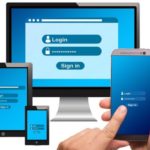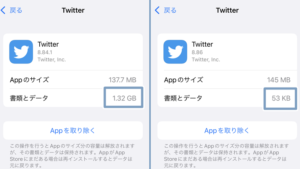Zoomの共有画面に書き込むと、その書き込みも共有されてしまうので注意してくださいね!あなたが書き込んだ内容はホストはもちろん、他の参加者にも見えていますよ!
Twitterとかを見ていると、共有画面に落書きして事故ってる人が多いみたいです。
「Zoom会議中、暇だったから共有されているプレゼン資料に落書きしてたら上司に怒られた」
「オンライン講義中に共有画面に好きなキャラを描いてたら、みんなに見られててオタバレした」
などなど、被害報告が数多く寄せられています。被害っていうか自爆なんですけど笑。
今回はZoomの共有画面に書き込むとどうなるか、そして間違って書き込んでしまった場合の対処法を紹介します。
iPhone版Zoomの共有画面に書き込む方法
まず最初に、共有画面に書き込む方法を簡単に説明します。ホストや他の参加者に画面共有されてる時は、画面左下にペンなようなアイコンが表示されると思います(表示されない場合はホスト側で共有画面への書き込みができないように設定されています)。
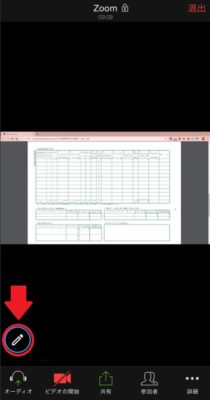
ペンのアイコンをタップすると、書き込み画面になります。ペンの太さや色を選択することができます。
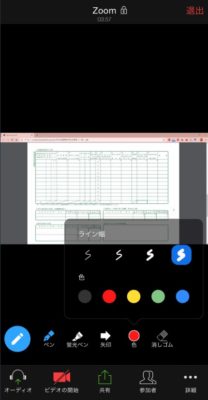
実際に書き込んでみるとこんな感じになります。
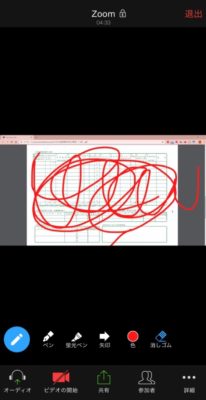
これが自分だけに見えている場面だったらいいんですけど、この書き込みも全員に共有されちゃうんですよね。
誰か書き込んだかはバレる?
ちなみに書き込みは共有されますが、誰が書いたかまでは表示されません。基本的にホスト側にもわかりません。
「じゃあ誰が書き込んだのかまではバレないのね!」
って思うかもしれませんけど、それは分かりません。だってオンライン講義や会議中に変な落書きがされたら、当然犯人探しが始まるじゃないですか…
Zoomアプリには犯人特定機能がありませんけど、嘘つくのが苦手な人はバレると思います笑
共有画面に間違って書き込んでしまった場合の対処法
書き込みも共有されることを知らず、間違って画面に落書きをしてしまった場合はすぐに書き込みを消しましょう。共有画面への書き込みは簡単に消すことができます。
まず書き込みの画面で右下の「消しゴム」を選択してください。

その状態で書き込んだところをスワイプすれば、以下のように消すことができます。
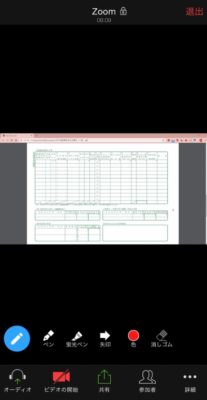
ちなみにZoomの消しゴムは結構早く消せますよ。一筆書きの部分は1箇所触れるだけで全部消えますから。
Zoomの画面共有は全部共有されちゃう
今回の内容をまとめます。
- 共有画面への書き込みは全員に共有される
- 誰が書き込んだかまでは表示されないが、犯人探しされたらバレる可能性あり
- 間違って書き込んだ場合はすぐに消す
この記事が役に立った場合はSNSでのシェアをよろしくお願いします